
Ultimo aggiornamento il

Il tuo telefono potrebbe assicurarti di non perdere mai una foto, ma il tuo spazio di archiviazione potrebbe presto esaurirsi. Scopri come comprimere le foto su iPhone in questa guida.
I telefoni cellulari con fotocamera hanno reso possibile scattare rapidamente una foto in quasi qualsiasi momento e luogo. Questo è ottimo per catturare quei momenti ammiccanti, ma è meno buono per l'archiviazione del tuo iPhone. Presto scoprirai che lo spazio di archiviazione poco generoso fornito con i modelli di iPhone standard si riempie rapidamente.
Se hai molte foto di alta qualità sul tuo iPhone, queste possono consumare una parte significativa del tuo spazio di archiviazione. La buona notizia è che è possibile ridimensionare questi file senza perdere troppa qualità. Puoi persino salvare una versione ottimizzata sul tuo iPhone e conservare l'immagine originale a piena risoluzione su iCloud.
Se vuoi liberare spazio di archiviazione, ecco come comprimere le foto su iPhone.
Come ottimizzare le foto su iPhone
Uno dei modi migliori per ridurre le dimensioni del file delle foto sul tuo iPhone è utilizzare l'opzione Ottimizza archiviazione iPhone. Questo offre il meglio di entrambi i mondi; le foto sul tuo iPhone sono ottimizzate per avere un bell'aspetto sul tuo telefono ma occupano meno spazio e i file originali a grandezza naturale sono conservati in iCloud, quindi puoi sempre accedervi se ne hai bisogno.
Per ottimizzare le foto su iPhone:
- Apri il Impostazioni app.
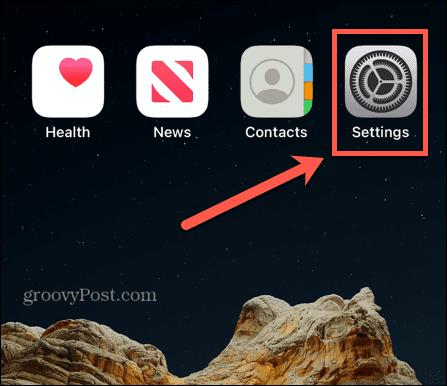
- Scorri verso il basso e tocca Fotografie.
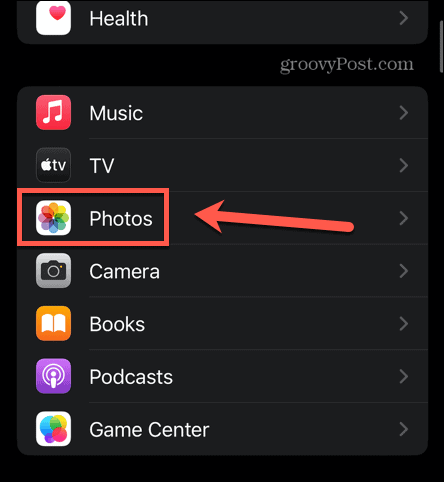
- Rubinetto Ottimizza l'archiviazione dell'iPhone.
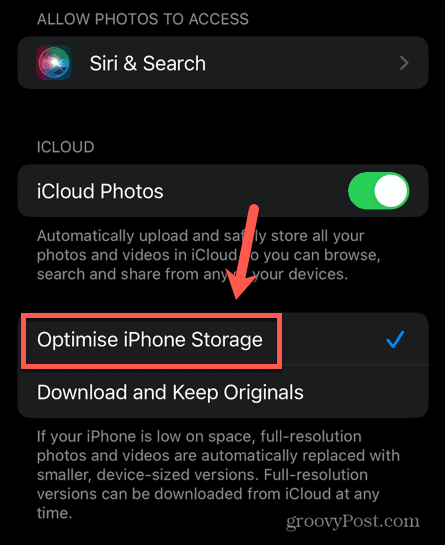
- Le foto e i video a piena risoluzione verranno ora sostituiti con versioni più piccole. Gli originali possono essere scaricati da iCloud in qualsiasi momento.
Come ridurre le dimensioni delle foto su iOS
Uno dei modi più semplici per ridurre le dimensioni delle foto del tuo iPhone è salvarle nell'archivio proprietario di Apple HEIC formato. Questo formato consente di salvare foto di alta qualità con file di dimensioni inferiori rispetto alle immagini JPEG standard. Il tuo iPhone prenderà le immagini HEIC per impostazione predefinita, ma se lo hai cambiato in qualsiasi momento, cambiarlo di nuovo può aiutarti a ridurre le dimensioni di tutte le foto successive che scatti.
Per salvare le immagini in formato HEIC sul tuo iPhone:
- Avvia il Impostazioni app.
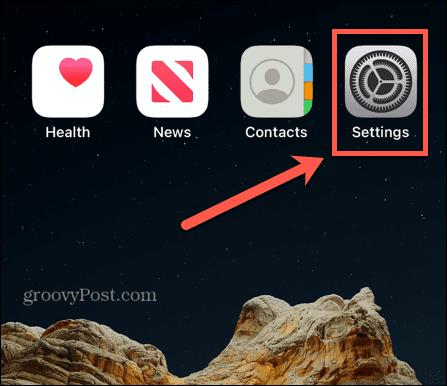
- Scorri verso il basso e tocca Telecamera.

- Nella parte superiore dello schermo, tocca Formati.
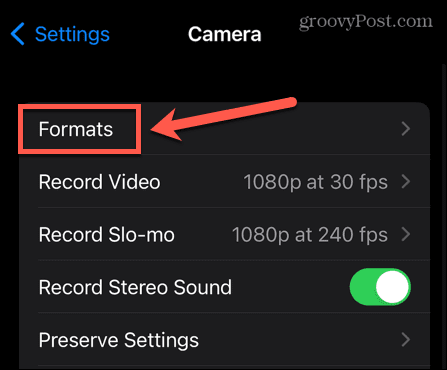
- Per salvare le tue foto in formato HEIC, tocca Alta efficienza.
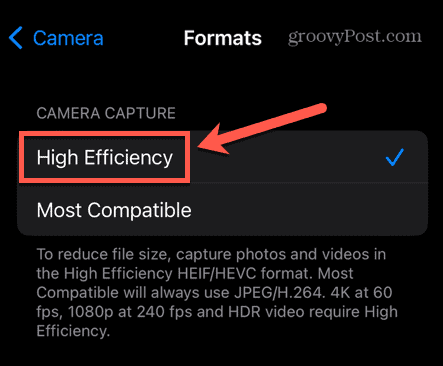
- Tutte le foto successive verranno salvate in formato HEIC con una dimensione del file ridotta.
Come comprimere le foto su iPhone utilizzando la posta
Se desideri comprimere rapidamente alcune foto senza dover installare un'app di terze parti, puoi utilizzare le funzionalità di compressione incluse nell'app Mail sul tuo iPhone. Inviando le foto via e-mail a te stesso in forma compressa, puoi comprimere le foto con pochi tocchi.
Per comprimere le foto utilizzando Mail su iPhone:
- Apri il Posta app.
- Clicca il Nuovo messaggio icona.
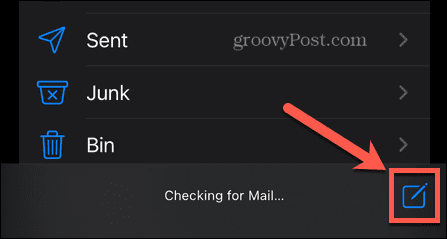
- Inserisci il tuo indirizzo email.
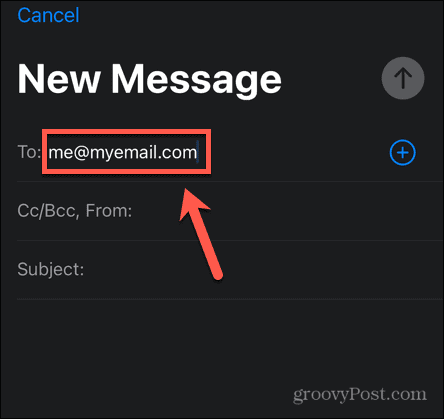
- Tocca due volte nell'area in cui normalmente scriveresti il messaggio.
- Clicca il Freccia icona.
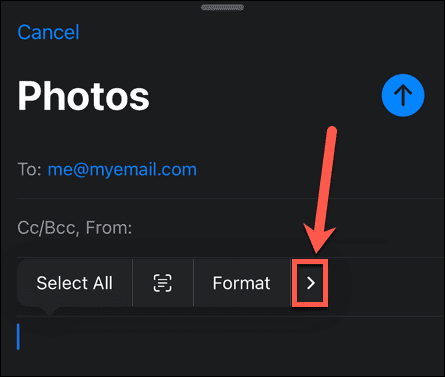
- Continua a toccare la freccia finché non vedi Inserisci foto o video.
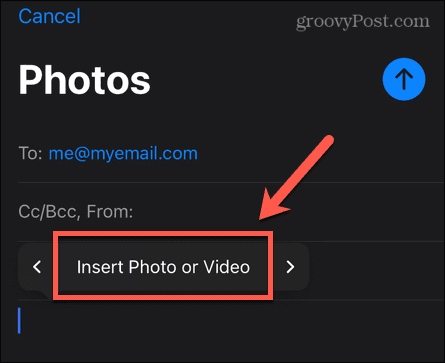
- Rubinetto Inserisci foto o video e seleziona le foto che desideri comprimere.
- Nella parte superiore dello schermo, tocca il Inviare icona.
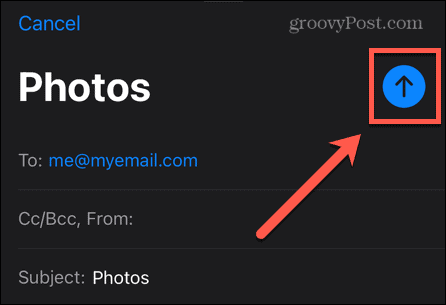
- Dovresti vedere un messaggio che offre diverse dimensioni di file da utilizzare per inviare le tue foto.
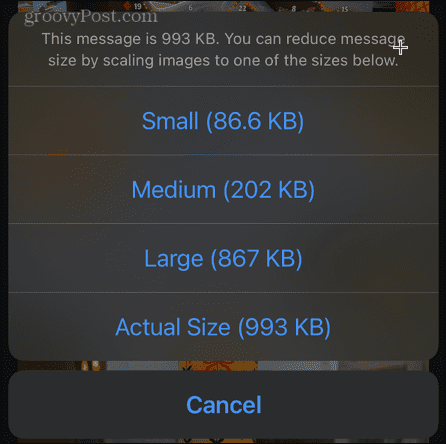
- Seleziona la tua opzione e l'e-mail verrà inviata.
- Quando lo ricevi, aprilo e tocca una delle foto.
- Selezionare Salva X immagini e le foto compresse verranno salvate sul tuo iPhone.
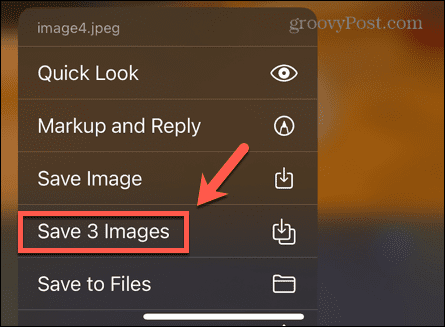
- Ora puoi eliminare le foto originali se desideri risparmiare spazio di archiviazione.
Come comprimere le foto su iPhone utilizzando un'app
Se vuoi comprimere molte foto o hai intenzione di farlo regolarmente, inviarle via e-mail a te stesso potrebbe diventare rapidamente noioso. La soluzione migliore in questo caso è utilizzare un'app di terze parti per comprimere le tue foto. Ci sono molte opzioni disponibili nell'App Store; molti ti permetteranno di comprimere gratuitamente un numero limitato di foto. Daremo un'occhiata a come utilizzare una di queste app.
Per comprimere le foto utilizzando l'app Comprimi foto e immagini:
- Installa il Comprimi foto e immagini app.
- Apri l'app e tocca Seleziona Foto da comprimere.
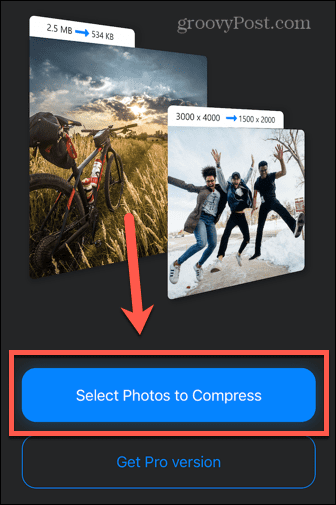
- Tocca le foto che desideri comprimere. Per comprimere più di tre alla volta, dovrai registrarti per la versione Pro.
- Rubinetto Prossimo.
- Scegli il tuo Qualità fotografica. Minore è l'impostazione, minore è la dimensione del file. L'app consiglia di utilizzare un'impostazione di circa l'80% per mantenere un'immagine di buona qualità.
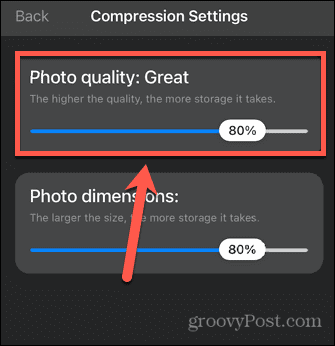
- Scegli il tuo Foto Dimensioni Ciò riduce le dimensioni dell'immagine, il che aiuta a ridurre le dimensioni del file. Se hai bisogno che la foto mantenga le stesse dimensioni, impostala su 100%. Altrimenti, l'80% è un ragionevole punto debole.
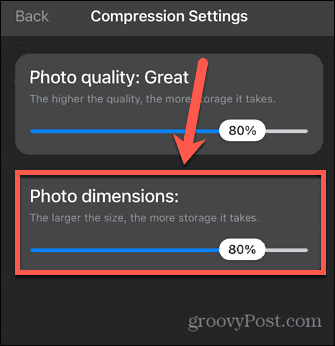
- Rubinetto Comprimere.
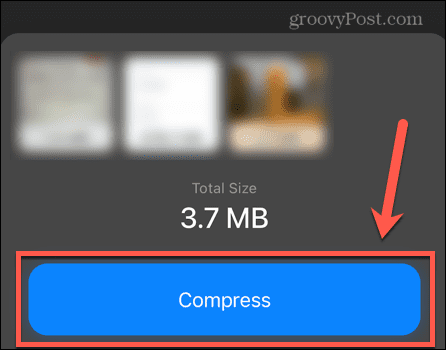
- Potrebbe essere necessario guardare un annuncio prima che inizi la compressione.
- Una volta completata la compressione, hai la possibilità di eliminare o conservare le immagini originali.
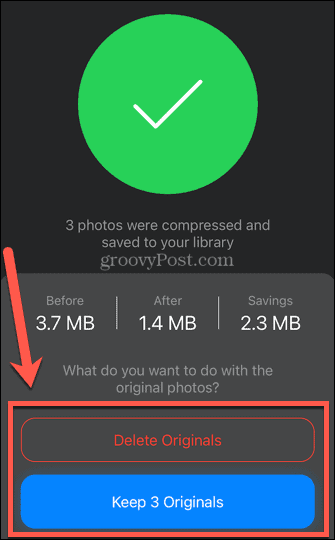
- Una volta presa la tua decisione, le tue immagini compresse vengono salvate sul tuo iPhone. Mantengono le stesse informazioni sulla data delle foto originali, quindi le troverai nello stesso punto nella sequenza temporale delle foto.
- Se desideri comprimere più foto, ripeti i passaggi precedenti.
Fai andare oltre lo spazio di archiviazione del tuo iPhone
Imparare a comprimere le foto su iPhone può aiutarti ad aumentare ulteriormente lo spazio di archiviazione. Ci sono altri suggerimenti e trucchi che puoi provare se stai esaurendo lo spazio di archiviazione.
Per cominciare, potresti volerlo eliminare le app nascoste se non li usi più, poiché occupano ancora spazio anche se non riesci a vederli nella schermata iniziale. Puoi usare un'app come Amazon Foto per eseguire il backup di tutte le tue foto e quindi rimuoverle dal tuo iPhone. Puoi anche eliminare alcuni dei misteriosi Altro categoria sta occupando il tuo spazio di archiviazione.
Come trovare il codice Product Key di Windows 11
Se devi trasferire il codice Product Key di Windows 11 o ne hai solo bisogno per eseguire un'installazione pulita del sistema operativo,...
Come cancellare la cache, i cookie e la cronologia di navigazione di Google Chrome
Chrome fa un ottimo lavoro di memorizzazione della cronologia di navigazione, della cache e dei cookie per ottimizzare le prestazioni del browser online. Il suo è come...



